- Terkadang, Minecraft tidak mau terbuka, menampilkan file yang gagal diunduh.
- Hanya ada satu trik sederhana yang perlu Anda terapkan untuk memuat game, seperti yang kami jelaskan di bawah ini.
- Rekomendasi dan saran ahli kami di Pusat Permainan pasti akan membuat pengalaman bermain game Anda lebih lancar.
- Andalkan tutorial kami di Bagian pemecahan masalah untuk masalah apa pun dengan aplikasi atau perangkat Anda.
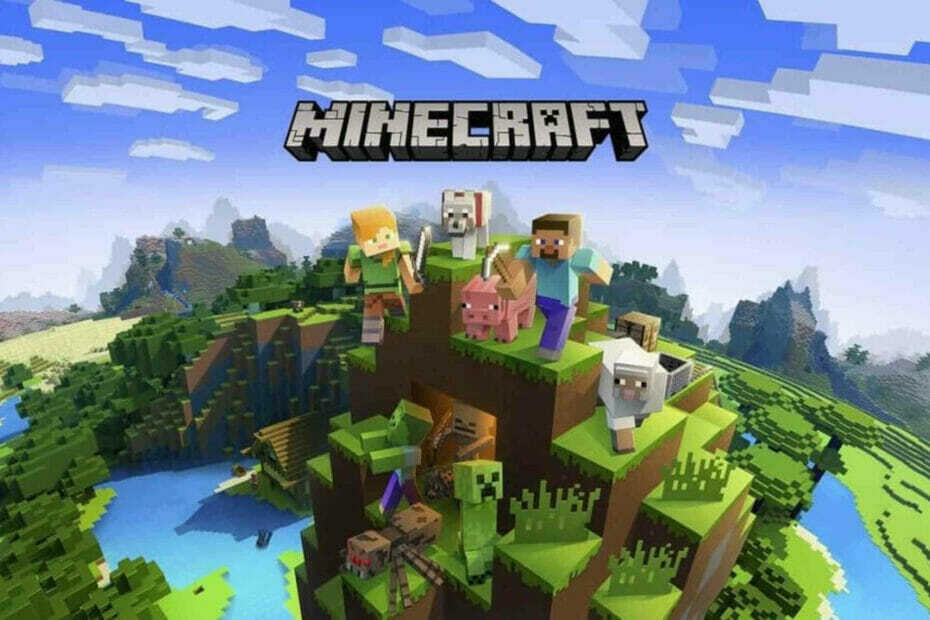
- CPU, RAM, dan Pembatas jaringan dengan pembunuh tab panas
- Terintegrasi dengan Twitch, Discord, Instagram, Twitter, dan Messenger secara langsung
- Kontrol suara bawaan dan musik khusus
- Tema warna khusus oleh Razer Chroma dan memaksa halaman gelap
- VPN dan Pemblokir iklan gratis
- Unduh Opera GX
Siapa yang belum pernah mendengarnya? Minecraft? Video game terlaris sepanjang masa yang telah mencapai lebih dari 120 juta pengguna di seluruh dunia.
Yang pasti, jika Anda seorang gamer, Anda telah tenggelam ke dalam lingkungan blok Minecraft. Dan Anda pernah mengalami masalah permainan di beberapa titik tanpa keraguan.
Meskipun tidak baru (tapi masih bermasalah), adalah pesan kesalahan yang muncul saat membuka Minecraft di Berkedut:
Gagal mengunduh file, isi file berbeda dari yang diharapkan.
Nama: jna-4.4.0.jar
Jalur dan URL juga disebutkan dalam kesalahan.
Selain situasi yang disebutkan, masalah yang sama mungkin muncul saat mencoba meluncurkan Minecraft dari foldernya atau dari peluncur resmi.
Baik pengguna Windows dan Mac telah mengalami masalah ini, dan untungnya, ada satu solusi tunggal yang berlaku untuk kedua sistem.
Bagaimana cara memperbaiki file Gagal mengunduh, konten berbeda dari yang diharapkan?
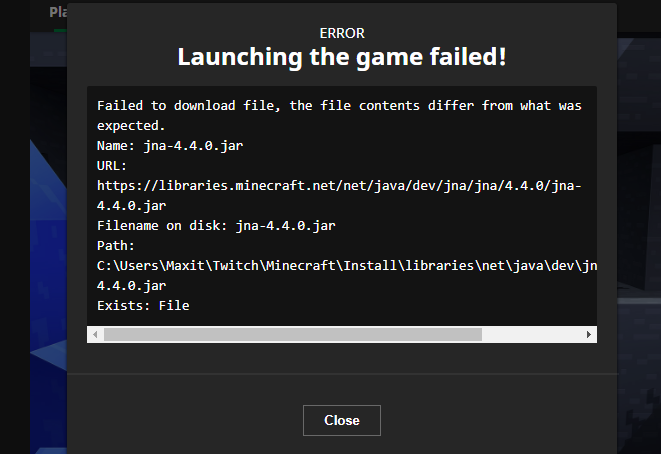
- Buka browser dan salin/tempel tautan yang ditemukan di URL seperti yang ditampilkan dalam kesalahan.
- Unduh file.
- Lalu, buka jalur file yang disebutkan dalam kesalahan (jalur berbeda dari satu pengguna ke pengguna lainnya, tetapi dimulai dengan /Users/*Nama Pengguna Anda*/Library/ dll.).
- Di lokasi masing-masing, Anda harus menemukan .botol mengajukan yang awalnya diinstal (on beberapa kali, file tersebut hilang).
- Seret dan letakkan di sini file yang baru saja Anda unduh (ganti file .jar yang sudah ditemukan di sana).
- Coba buka gamenya sekali lagi. Ini harus dimulai dengan lancar.
Ingat bahwa kesalahan telah dilaporkan dengan beberapa versi versions Minecraft – 4.4.0.jar, 4.5.0.jar, atau 4.6.0.jar.
Jadi solusinya harus disesuaikan dengan versi yang Anda coba buka.
Kami berharap solusi sederhana ini berhasil untuk Anda dan sekarang Anda kembali memainkan game favorit Anda.
Jika Anda menemukan gangguan lain dalam game, coba perbaikan kami terkait dengan to kesalahan Minecraft paling umum common.
